介绍
Cisco Packet Tracker:网络仿真工具,用于模拟网络配置。
(一) 配置交换机(Switch)(通过 带外管理)
带外:Out-of-Band, OOB
写在前面:如何打开Console页面

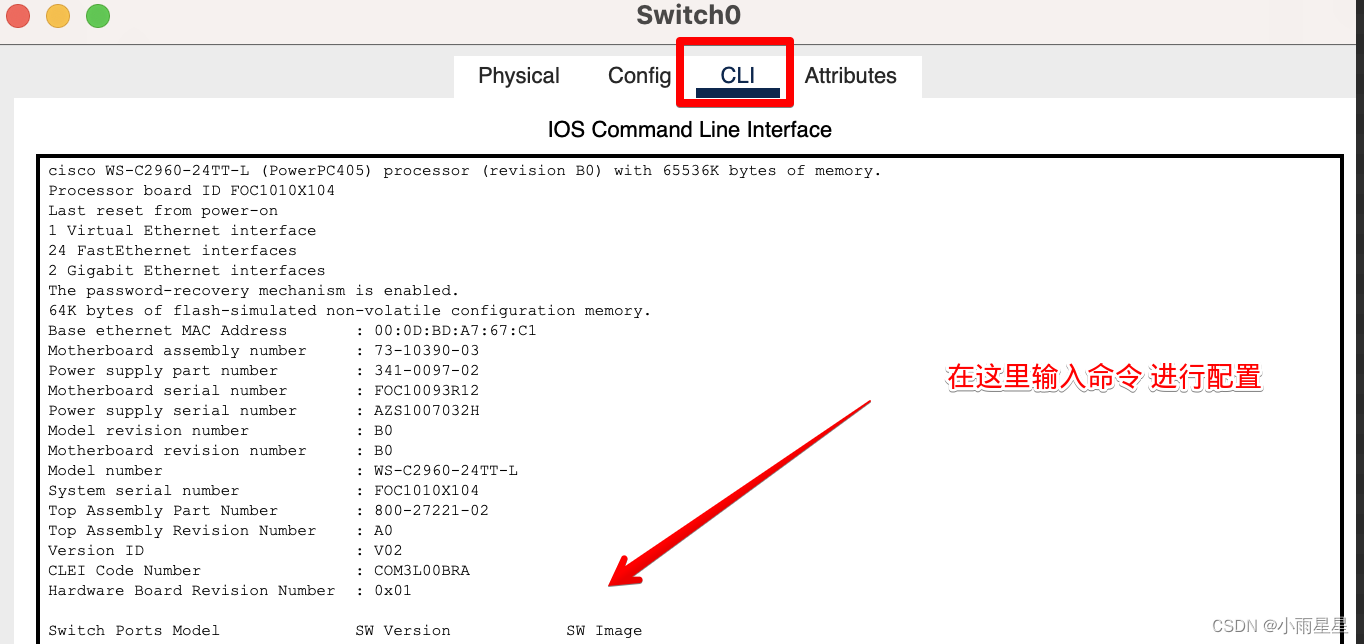
1、模式转换
-
用户执行模式
首次登录交换机时进入的模式:可以查看,不能更改配置 -
特权执行模式
通过输入 enable 从用户执行模式进入(enbale缩写:en)
可以执行更多命令和操作(比如进入全局配置模式) -
全局配置模式
通过输入 configure terminal 从特权执行模式进入(缩写:conf t)
可以更改配置(如设置端口的速度、双工模式、VLAN 分配、安全设置等) -
特定接口配置模式
在全局配置模式下,通过选择特定接口(如 interface FastEthernet0/1)来配置特定的网络接口(缩写:int f0/1)分类:
- 端口模式----------
switch(config-if)# - Vlan模式----------
switch(config-vlan)# - Vlan接口模式----------
switch(config-if-vlan)# - 线路模式----------
switch(config-line)#
- 端口模式----------
具体案例如图所示 :

- 返回上一级模式:
exit - 任何配置模式返回到特权模式:
end - 其他:(1)(一开始进入Console页面)输入
回车进入 用户执行模式

2、命令
-
?,co?,copy?:显示帮助信息(当前模式下可用的命令)
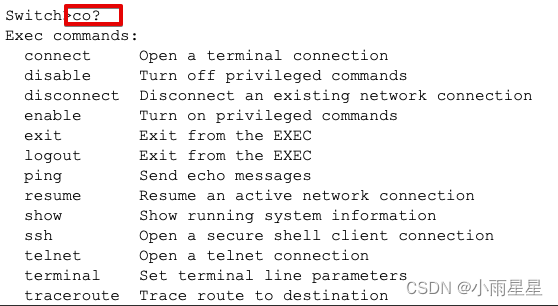
-
hostname name1:修改交换机名称 -
快捷键:
ctrl+c中断当前正在执行的命令或测试

-
查看交换机的版本、当前运行的配置、接口状态和 MAC 地址表
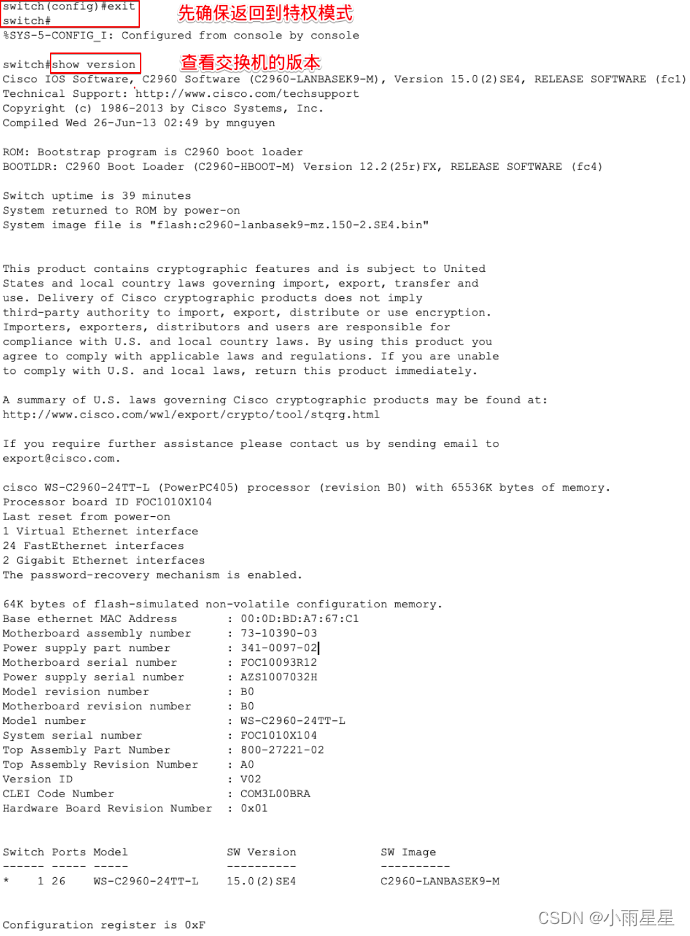
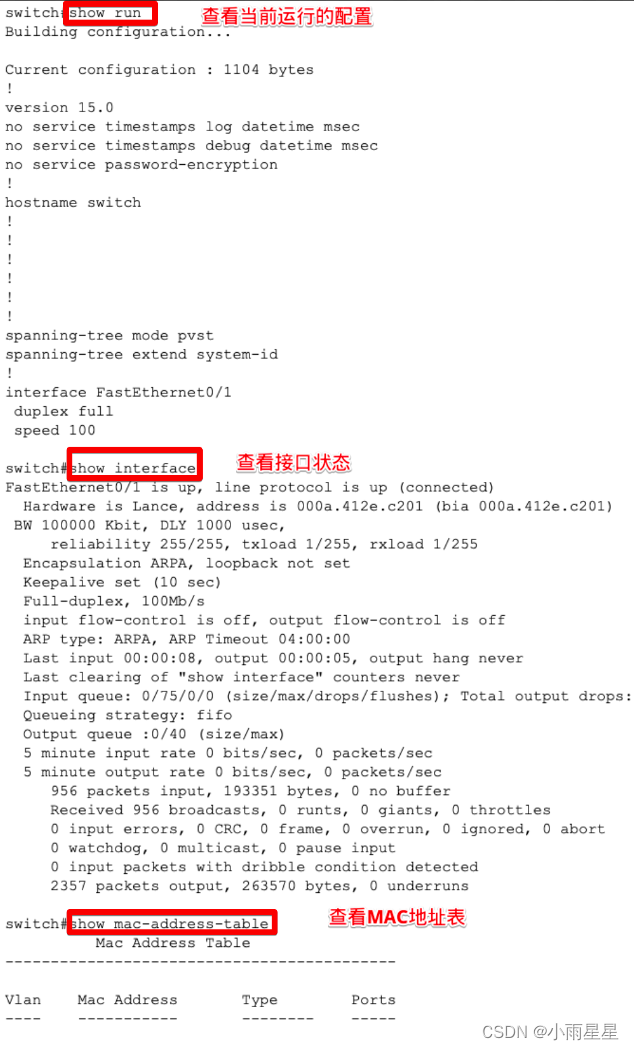
-
设置密码
-
进入全局配置模式,设置特权模式密码

-
设置console密码,并且激活登录

-
总结 验证特权模式密码和console端口密码的使用范围
- 特权模式密码(123):这个密码用于从用户模式 (Switch>) 进入特权模式 (Switch#)。这是一个全局级别的密码,用于提供对交换机高级配置和管理命令的访问。
- Console 口密码(456):这个密码设置在交换机的 console 端口上。当通过物理连接(如串行线)访问交换机时,需要输入此密码。它通常用于初次配置或当远程访问不可用时的本地访问。
-
3、交换机实现端口聚合
技术原理:
-
端口聚合(链路聚合):
多个网络连接合并为一个单一的逻辑链路的过程(本文中使用Etherchannel技术) -
Etherchannel(以太网通道)技术:
一种 将多个物理以太网链接 合并成一个 逻辑链接 的技术 -
实现了带宽增加、负载均衡即均匀地分配网络流量等功能
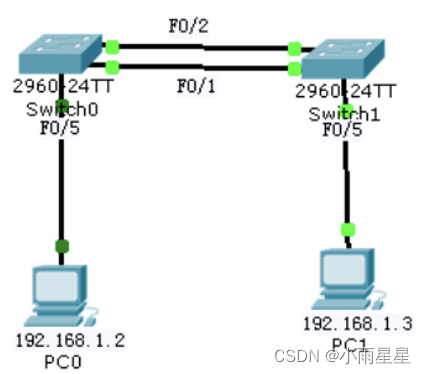
(1)、基础设置: 对两台交换机设置端口模式为trunk,加入链路组1并开启,按照目标主机IP地址数据分发以实现负载平衡。
Switch>
Switch#config t //进入配置模式
Switch(config)#interface range f0/1-2 //选择要聚合的接口范围
Switch(config-if-range)#Switchport mode trunk //将接口设置为trunk模式
Switch(config-if-range)#channel-group 1 mode on //加入链路组1并开启
Switch(config-if-range)#exit //退回到上一模式
Switch(config)#port-channel load-balance dst-ip //配置负载平衡(以目标IP为依据)
Switch(config)#exit
Switch#show etherchannel summary //查看EtherChannel摘要
如图:
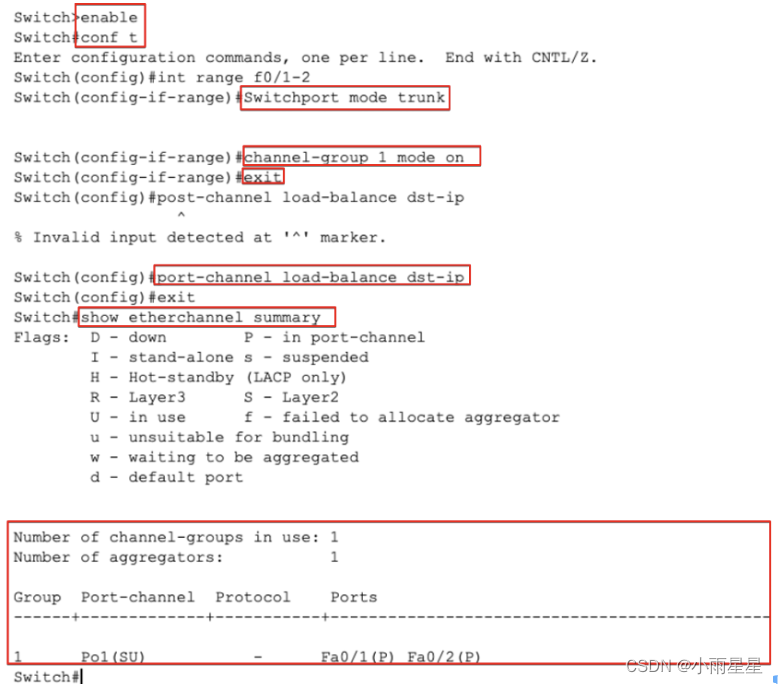
同样的步骤在另一台交换机上
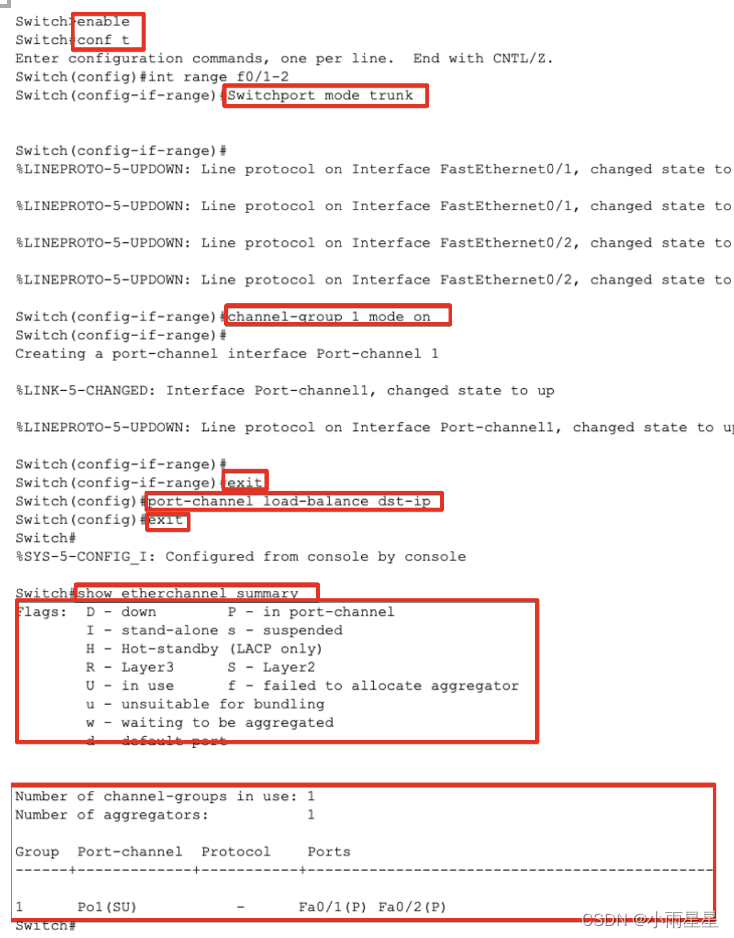
###(2)、设置两台PC的ip地址
配置PC0:
192.168.1.2
255.255.255.0
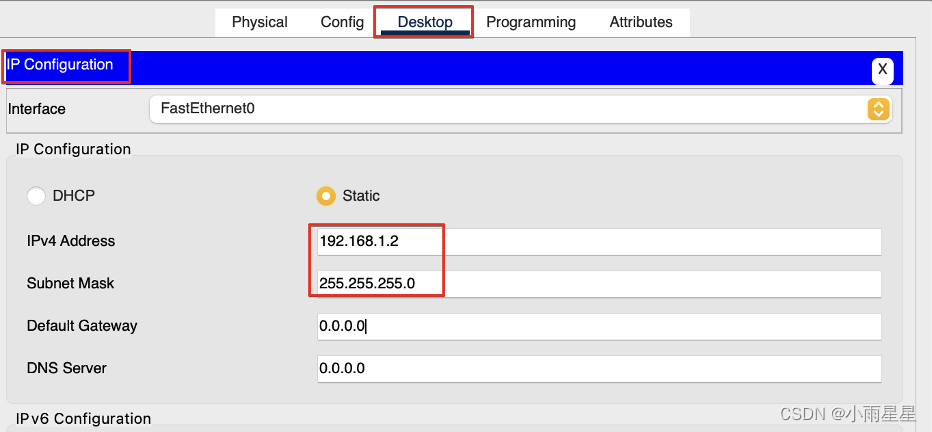
配置PC1:
192.168.1.3
255.255.255.0
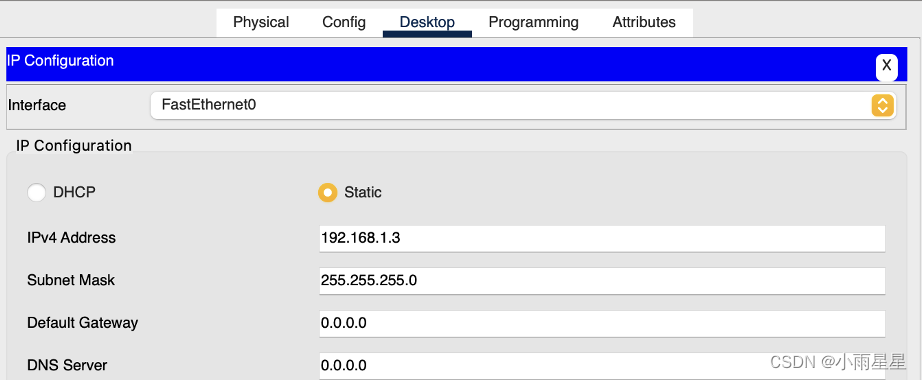
(3)、测试连接
使用ping命令测试PC0和PC1之间的连通性:
PC0 ping PC1 Reply
PC1 ping PC0 Reply
步骤:
- 打开PC0的Command Prompt
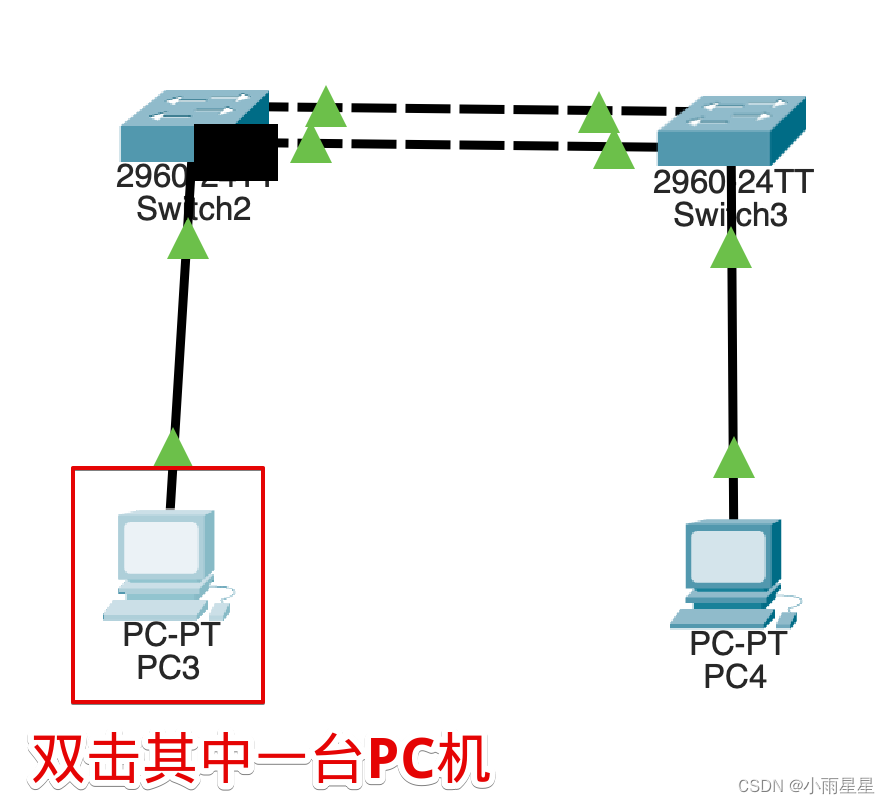
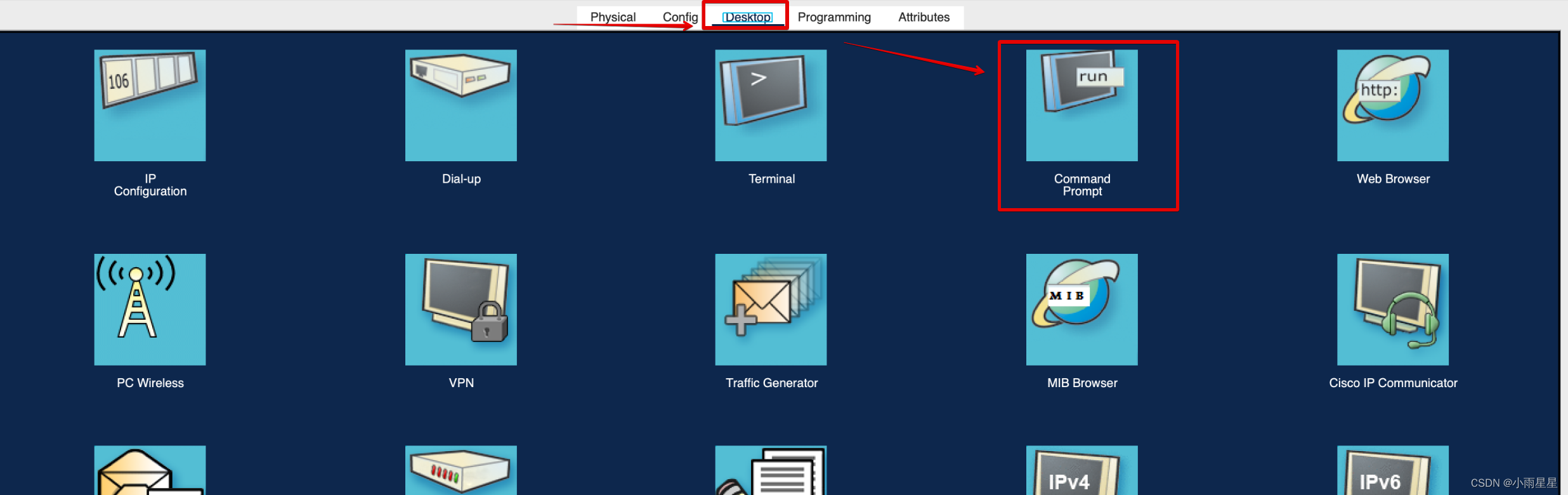
- 输入代码(pc0 ping pc2,需要 ping pc2的ip地址)
ping 192.168.1.3
如下图:

另一台pc机一样的步骤 测试
(二)PC机的配置
1、设置PC的网卡
双击PC机进入配置页面:将网卡设置为全双工模式,设置速率为 100 Mbps。
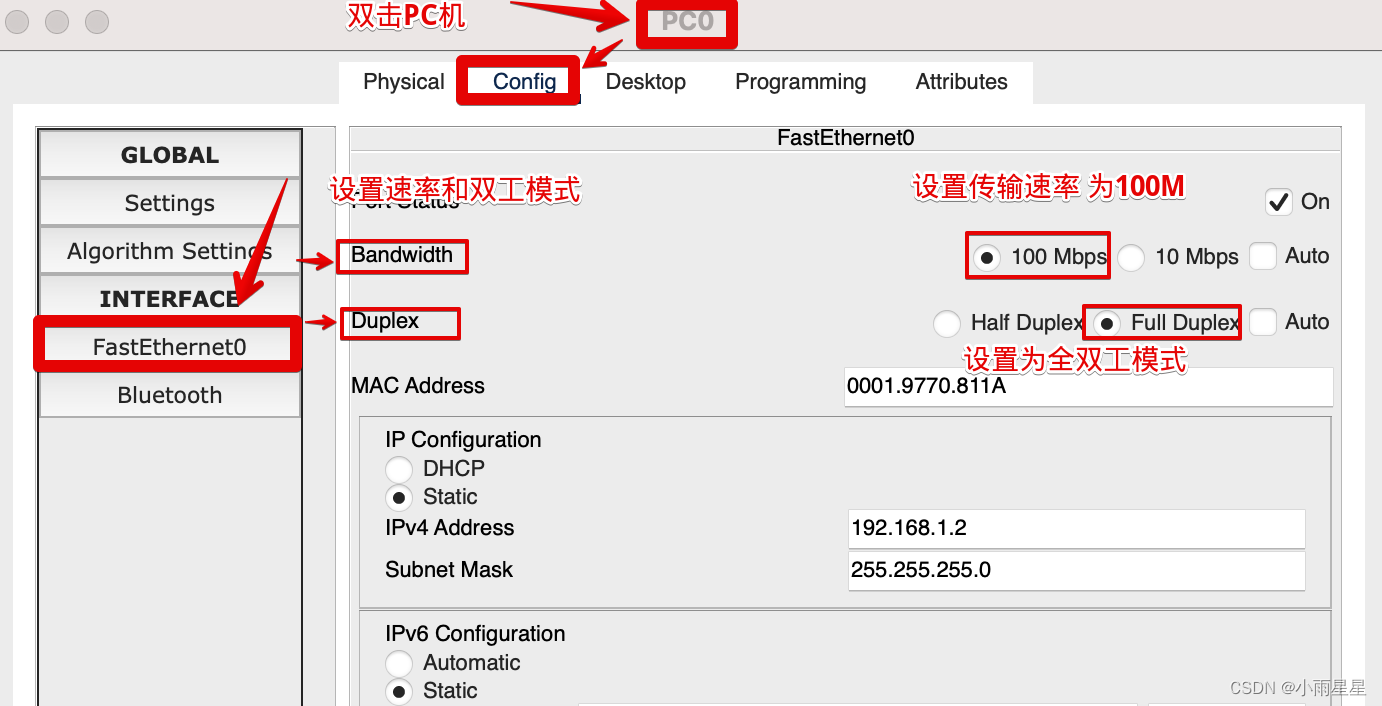
注意:
4. 全双工(Full Duplex)模式允许数据同时在两个方向上传输,双方可以同时发生和接收消息。半双工(Half Duplex)模式在任何时刻只允许数据在一个方向上传输。
5. Bandwidth选项:选择网络接口的传输速度,实际上就是指端口的速率设置,而不是通常意义上的网络带宽(即在特定时间内能够传输数据的最大量)




 文章介绍了CiscoPacketTracker网络仿真工具,包括如何通过带外管理配置交换机,如模式转换、常用命令、设置端口聚合以及PC的网络配置,如全双工模式和链路组设置。还演示了PC间连接的测试过程。
文章介绍了CiscoPacketTracker网络仿真工具,包括如何通过带外管理配置交换机,如模式转换、常用命令、设置端口聚合以及PC的网络配置,如全双工模式和链路组设置。还演示了PC间连接的测试过程。


















 6958
6958

 被折叠的 条评论
为什么被折叠?
被折叠的 条评论
为什么被折叠?










